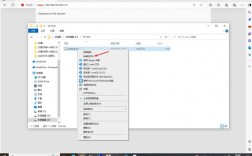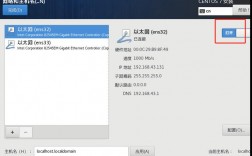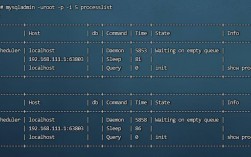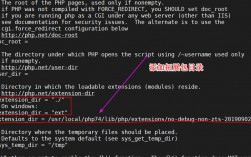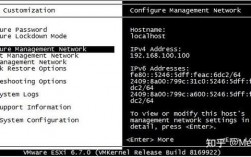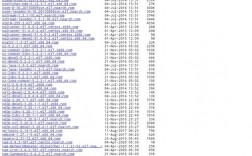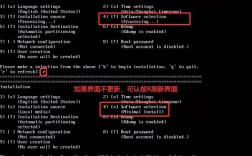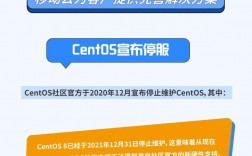Docker 安装 CentOS
一、准备工作
1. 系统要求

操作系统版本:CentOS 7 或更高版本,64位系统。
内核版本:至少为 3.10。
网络连接:确保虚拟机能够连接到互联网,因为安装过程中需要从远程仓库下载软件包。
2. 卸载旧版本 Docker(可选)
如果之前安装过 Docker,建议先卸载旧版本以避免冲突,执行以下命令卸载旧版本的 Docker:
sudo yum remove docker \
dockerclient \
dockerclientlatest \
dockercommon \
dockerlatest \
dockerlatestlogrotate \
dockerlogrotate \
dockerselinux \
dockerengineselinux \
dockerengine \
dockerce二、安装 Docker
1. 检查网络连接

确保您的虚拟机能够访问互联网:
ping 163.com
如果能够收到回复,说明网络连接正常。
2. 安装必要的依赖
安装一些必要的工具和依赖包:
sudo yum install y yumutils \
devicemapperpersistentdata \
lvm2 skipbroken3. 添加 Docker 官方仓库
使用阿里云的镜像源来加快下载速度:

sudo yumconfigmanager \
addrepo \
https://mirrors.aliyun.com/dockerce/linux/centos/dockerce.repo4. 更新本地镜像源并安装 Docker
更新本地镜像源并安装 Docker CE:
sudo yum makecache fast sudo yum install y dockerce
安装完成后,您可以使用以下命令检查 Docker 的版本:
docker v
输出示例:
Docker version 20.10.7, build f0df3c0
三、启动 Docker 服务
在启动 Docker 服务之前,建议关闭防火墙以避免端口冲突的问题。
1. 关闭防火墙
sudo systemctl stop firewalld sudo systemctl disable firewalld sudo systemctl status firewalld
2. 启动 Docker 服务
启动 Docker 服务:
sudo systemctl start docker
您可以使用以下命令检查 Docker 服务的状态:
sudo systemctl status docker
输出示例:
● docker.service Docker Application Container Engine Loaded: loaded (/usr/lib/systemd/system/docker.service; disabled; vendor preset: disabled) Active: active (running) since Wed 20241106 20:22:00 CST; 1min 30s ago
四、配置 Docker 镜像加速
为了提高镜像下载速度,推荐使用国内的镜像加速器。
1. 创建或编辑配置文件
创建或编辑/etc/docker/daemon.json 文件:
sudo mkdir p /etc/docker
sudo tee /etc/docker/daemon.json <<'EOF'
{
"registrymirrors": ["http://hubmirror.c.163.com", "https://docker.mirrors.ustc.edu.cn"]
}
EOF2. 重新加载 Docker 守护进程配置并重启 Docker 服务
sudo systemctl daemonreload sudo systemctl restart docker
五、安装 Docker Compose
Docker Compose 允许您在一个 YAML 文件中定义多个容器的应用场景,非常适合开发环境的构建。
1. 下载 Docker Compose
下载最新版本的 Docker Compose:
sudo curl L "https://github.com/docker/compose/releases/download/1.29.2/dockercompose$(uname s)$(uname m)" o /usr/local/bin/dockercompose
2. 修改文件权限并验证安装
修改文件权限以使其可执行:
sudo chmod +x /usr/local/bin/dockercompose
验证 Docker Compose 是否安装成功:
dockercompose version
输出示例:
dockercompose version 1.29.2, build 5becea4c
3. 启用命令补全(可选)
为了方便使用,可以启用 Docker Compose 的命令补全功能:
sudo curl L https://raw.githubusercontent.com/docker/compose/1.29.1/contrib/completion/bash/dockercompose > /etc/bash_completion.d/dockercompose
六、运行 CentOS 容器
1. 拉取指定版本的 CentOS 镜像
例如拉取 CentOS 7 镜像:
docker pull centos:centos7
2. 查看本地镜像,验证是否安装成功
docker images
3. 运行容器并映射端口
启动 CentOS 容器,并将本机的特定端口映射到容器中:
docker run itd name centostest p 60001:22 privileged centos:centos7 /usr/sbin/init
4. 进入 CentOS 容器
docker exec it centostest /bin/bash
5. 安装 SSH 服务和其他必要软件
yum install nettools.x86_64 y yum install y opensshserver
重启 SSH 服务:
systemctl restart sshd
安装 passwd 软件并设置 root 用户密码:
yum install passwd y passwd root
6. 使用 SSH 登录
如果机器开启防火墙的话,记得放行 60001 端口,然后可以通过 SSH 登录到容器:
ssh root@localhost p 60001
到此为止,您已经成功在 CentOS 上安装了 Docker,并运行了一个 CentOS 容器,希望这份指南对您有所帮助!